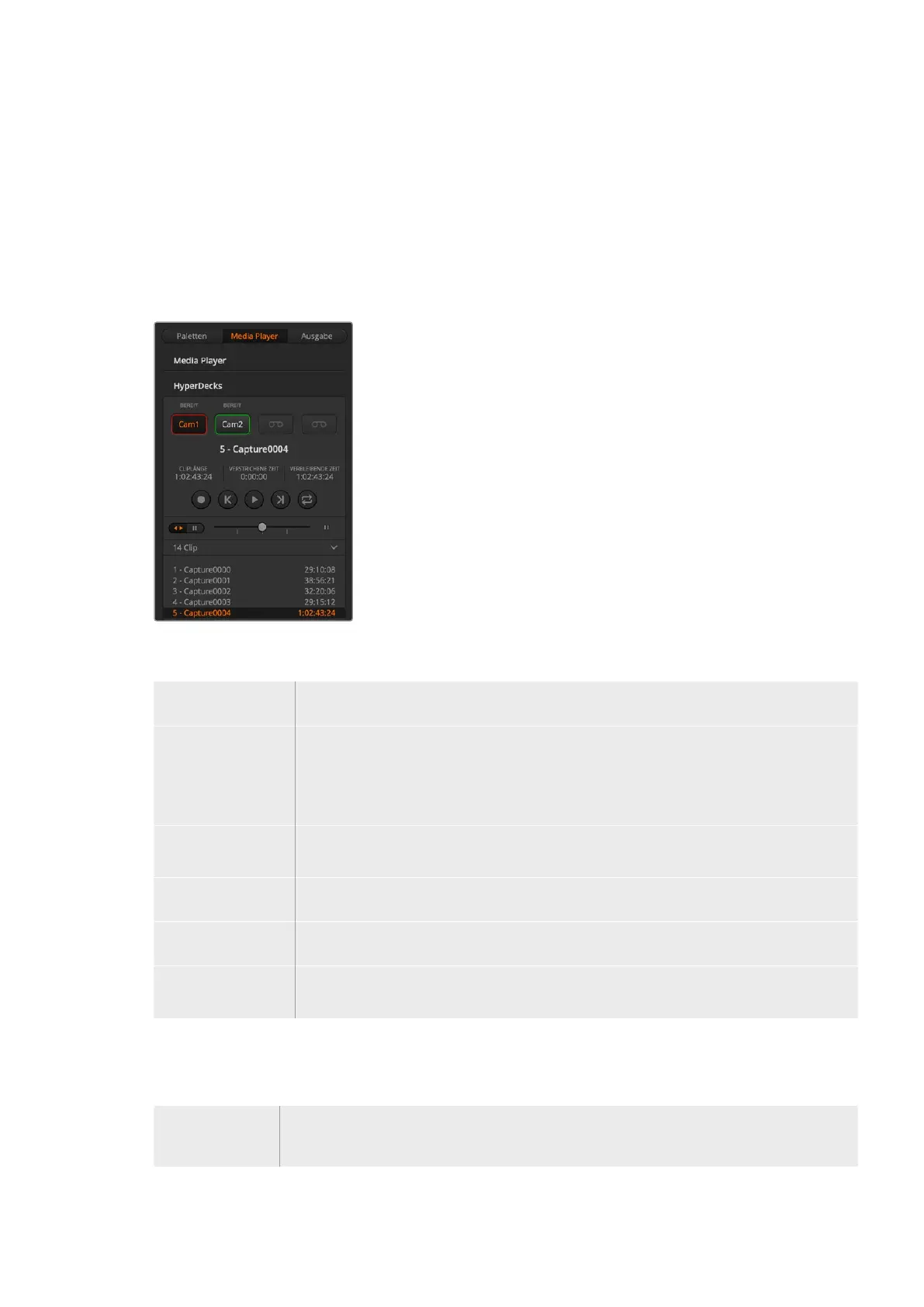Steuern von HyperDecks mit ATEM Software Control
Steuern Sie an Ihren Mischer gekoppelte HyperDeck Diskrekorder, indem Sie auf dem Software-
Bedienpanel auf der „Media Player“-Registerkarte auf die „HyperDecks“-Palette klicken.
Dort können Sie per Klick auf eine der vier Schaltflächen am oberen Rand des Bedienpanels, einen
der an Ihr System angeschlossenen HyperDeck Rekordern wählen. Die Namen der HyperDecks
werden mit den in den ATEM Einstellungen vorgegebenen Labels angezeigt. Verfügbare
HyperDecks sind an der weißen Textfarbe erkennbar, Ihr aktuell gesteuertes Gerät erscheint
orangefarben.
Wählen Sie einen von bis zu
vier HyperDecks aus, indem
Sie in der HyperDeck Palette
auf die entsprechenden
Auswahlschaltflächen klicken
Zusätzlich zur Textfarbe verfügt der Auswahlbutton eines
jeden HyperDecks über eine Tally-Anzeige.
Grüne Umrandung Zeigt einen aktuell auf den Vorschauausgang geschalteten HyperDeck an.
Rote Umrandung Zeigt einen aktuell auf den Programmausgang geschalteten HyperDeck an, d.h. er ist
aktuell auf Sendung.
Ggf. werden über den Auswahlschaltflächen für Ihre HyperDecks folgende weitere
Statusmeldungen angezeigt:
Bereit
Der HyperDeck befindet sich im Fernsteuermodus und es ist ein Datenträger eingelegt. Bei
verfügbarem Speicherplatz ist er wiedergabe- und aufzeichnungsbereit.
Aufzeichnen Der HyperDeck zeichnet zurzeit auf.
Kein Datenträger Es ist kein Datenträger im HyperDeck vorhanden.
Lokal Der HyperDeck ist nicht auf den Remote-Betrieb eingestellt und somit nicht durch Ihren
ATEM Mischer steuerbar.
Für Ihren ausgewählten HyperDeck werden folgende Informationen zu aktuell aktivierten Clips
angezeigt: Name, Länge sowie die abgelaufene und verbleibende Abspieldauer. Es folgt eine
Tabelle mit den Steuerungs-Schaltflächen.
Aufzeichnen Klicken Sie auf diese Schaltfläche, um die Aufzeichnung mit Ihrem HyperDeck zu starten.
Ein erneuter Klick stoppt die Aufzeichnung.
687HyperDeck Steuerung
